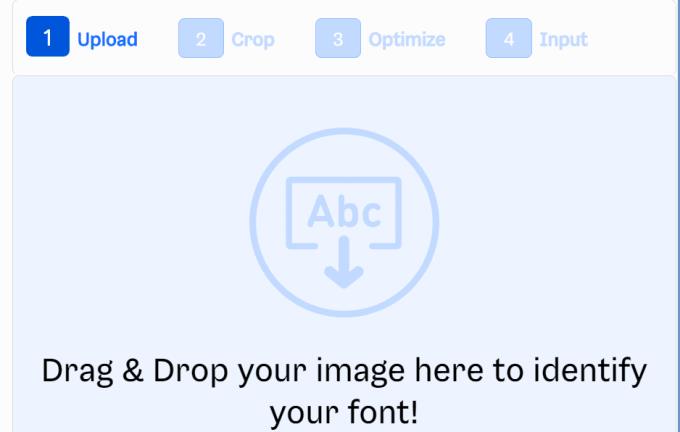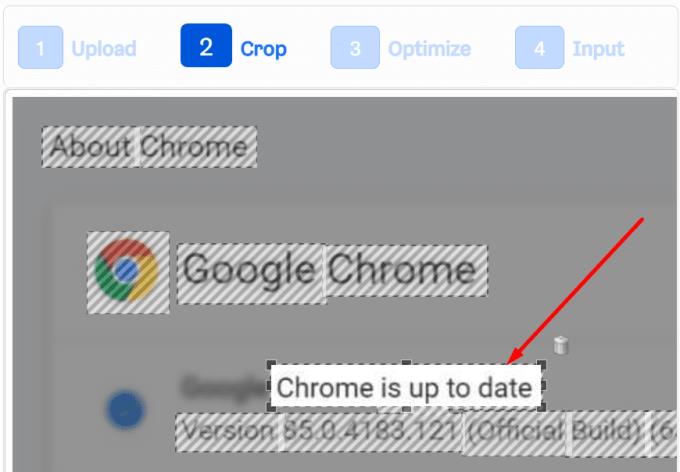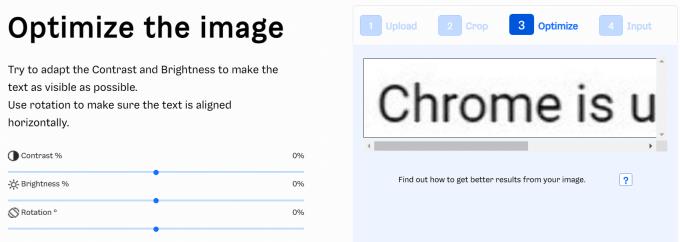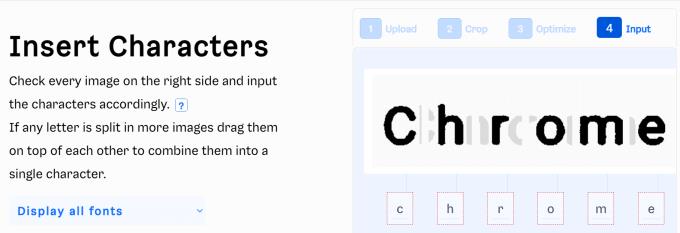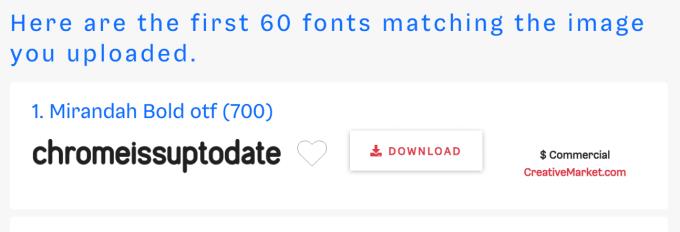Wenn Sie gerade auf ein interessantes Bild gestoßen sind und herausfinden möchten, welche Schriftart sie verwendet haben, ist dieser Leitfaden für Sie. Natürlich können Sie versuchen, den Ersteller dieses Bildes zu kontaktieren, aber die Kontaktinformationen sind nicht immer verfügbar.
In diesem Fall können Sie einen Online-Schrifterkennungsdienst wie WhatFontIs , WhatTheFont von MyFonts oder den Font Finder von FontSpring verwenden . Oder Sie können die Identify, This Font-Community von Reddit um Hilfe bitten. Aber zuerst konzentrieren wir uns auf die Tools zur automatischen Online-Schrifterkennung.
Welche Schritte sind zu befolgen?
Speichern Sie das Bild auf Ihrem Computer. Versuchen Sie, ein klares und qualitativ hochwertiges Bild aufzunehmen. Vermeiden Sie nach Möglichkeit pixelige Bilder. Sie können auch eine Bild-URL angeben, wenn das Speichern des Bildes auf Ihrem Gerät nicht möglich ist.
Gehen Sie zu einem der oben aufgeführten Dienste zur Online-Schrifterkennung. Die folgenden Screenshots wurden mit WhatFontIs erstellt.
Laden Sie das Bild hoch.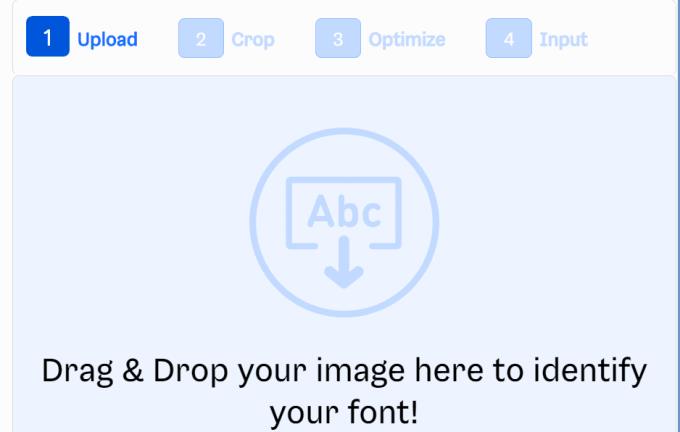
Wenn das Bild unterschiedliche Schriftarten hat, wählen Sie die gewünschte Schriftart aus.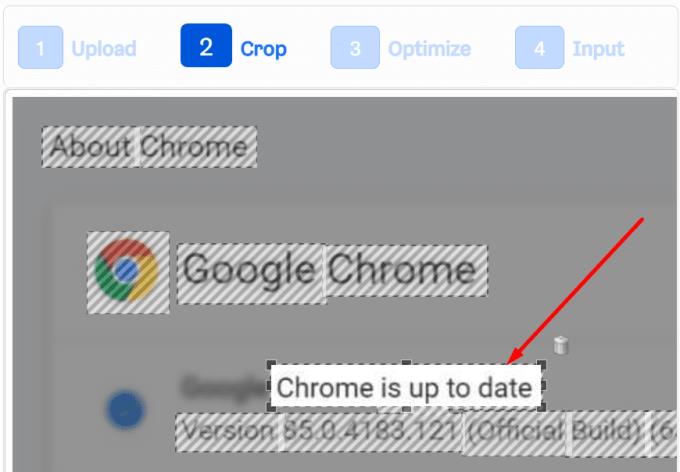
Scrollen Sie nach unten und klicken Sie auf die Schaltfläche Nächster Schritt .
Optimieren Sie das Bild und optimieren Sie Kontrast, Helligkeit, Rauschen und andere Einstellungen.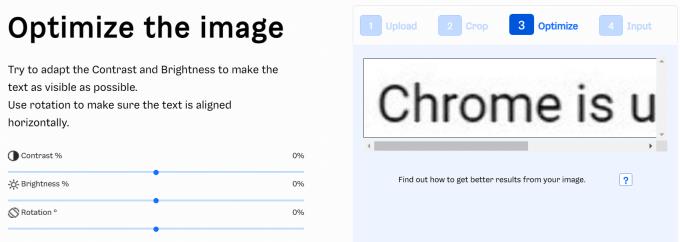
Scrollen Sie nach unten und klicken Sie auf Weiter.
Fügen Sie die Zeichen manuell in das Bild ein.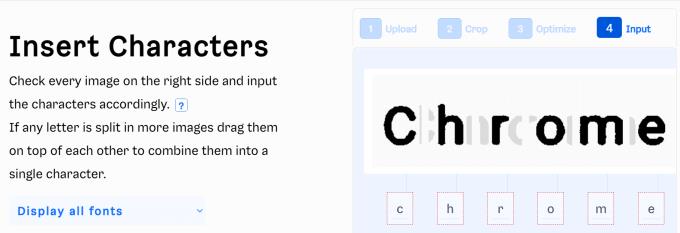
Sie erhalten eine Liste mit Schriftarten, die dem von Ihnen hochgeladenen Bild entsprechen.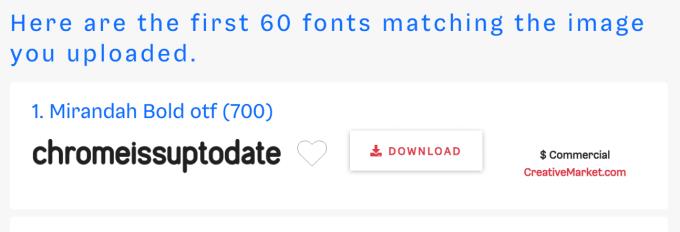
Klicken Sie auf die Schaltfläche Download, um die gewünschte Schriftart herunterzuladen.
Wichtige Notizen
Sie werden möglicherweise nicht immer mit den Ergebnissen zufrieden sein, die Ihnen diese Tools bieten. Denken Sie daran, dass die Erfolgsrate der Schrifterkennung von einer Reihe von Faktoren abhängt, wie zum Beispiel:
- Die Bildqualität. Wenn Sie verpixelte Bilder hochladen, haben automatische Schriftartenfinder Schwierigkeiten, die Schriftart auf dem Bild mit den Schriftarten ihrer Datenbank abzugleichen. Und das bringt uns zum nächsten Faktor.
- Die Schriftartendatenbank . Je größer die Schriftdatenbank, desto höher sind die Chancen des automatischen Schriftfinders, sie richtig zu identifizieren. Wenn das erste von Ihnen verwendete Werkzeug keine zufriedenstellenden Ergebnisse lieferte, versuchen Sie es mit einem anderen.
- Die Textausrichtung . Wenn der Text durchgestrichen ist, überlappen sich Wörter. Daher kann das Schriftarterkennungstool die Schriftart möglicherweise nicht erkennen.
Laden Sie keine Bilder hoch, die personenbezogene Daten enthalten. Während die oben aufgeführten Online-Tools sicher zu verwenden sind, findet der Bildverarbeitungsteil irgendwo auf einem Server statt.
Hacker lauern immer im Dunkeln und versuchen, einen Weg zu finden, an Ihre persönlichen Daten zu gelangen. Eines Tages könnten sie beschließen, die Server von Schrifterkennungsdiensten anzugreifen. Seien Sie immer wachsam und schützen Sie PII (persönlich identifizierbare Informationen).
Reddits Identify This Font-Community
Als nächstes auf der Liste können Sie der Identify This Font-Community auf Reddit beitreten, wenn Ihnen die Idee, ein Online-Tool zur Schriftartenerkennung zu verwenden, nicht gefällt .
Laden Sie Ihr Bild hoch und die Reddit-Community schlägt vor, welche Schriftart ihrer Meinung nach ist.
Da gehst du; So können Sie Schriftarten in Bildern erkennen.
CloudO3 hat mehrere Anleitungen zu Schriftarten veröffentlicht. Schau sie dir hier an: